用WinPEU盘工具硬盘安装Win8.1系统的方法
来源:ylmf网络收集
编辑:雨林木风官网
时间:2017-10-21
近日有雨林木风win8系统出现问题了,需要重装系统。刚好雨林木风win8.1也应用蛮普遍的了,所以干脆安装win8.1了。当然了,首先想到的还是通过pe硬盘安装win8.1了。
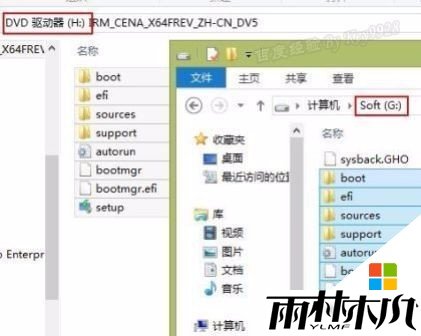 2
2
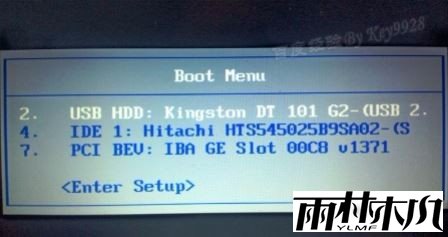 3
3
 4
4
 5
5
 6
6
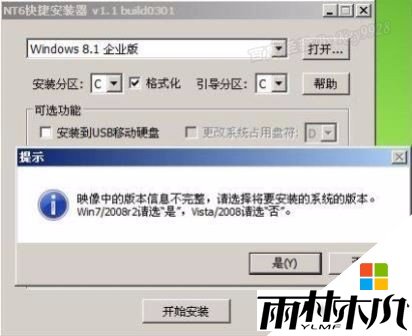 7
7
 8
8
 9
9
 10
10
 11
11
 12
12
 13
13
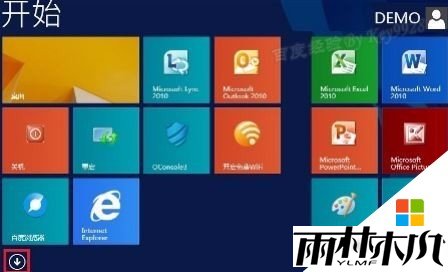 14
14

具体方法如下:
1将win8.1安装包解压提起出来,解压到除系统盘以外的任意盘根目录下:
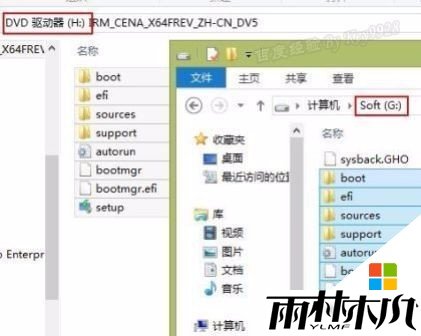 2
2
重新启动进PE系统。这里是从U盘进入PE,所以我们开机选择从USB启动:
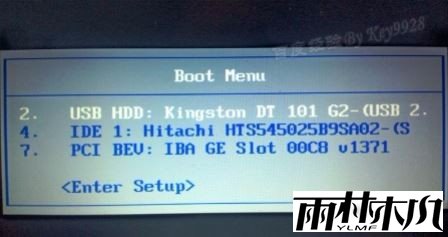 3
3
选择U盘系统的PE系统:
 4
4
成功进入PE后从“开始”菜单的“系统安装”中打开“NT6系统安装器”,并单击“打开”按钮:
 5
5
在打开的对话框中定位到系统文件夹sources下,双击“install.wim”文件:
 6
6
返回“NT6系统安装器”应该能自动检测到当前系统,直接单击“是”即可:
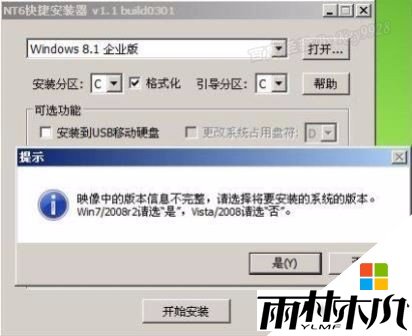 7
7
设置“安装分区”和“引导分区”为要安装系统的分区,单击“开始安装”继续:
 8
8
在弹出确认框中单击“确定”按钮:
 9
9
并快速格式化安装分区:
 10
10
开始进行系统安装,可观察进度条:
 11
11
当准备工具完毕,弹出询问是否立即重启时点击“是”按钮:
 12
12
电脑重启后自动进入到系统安装阶段,后面的安装步骤很简单,和其它安装方式都一样了,略过:
 13
13
win8.1通过PE安装好后进入系统,鼠标移动到最下面可以看到是向下的箭头,这是和win8不一样的地方了:
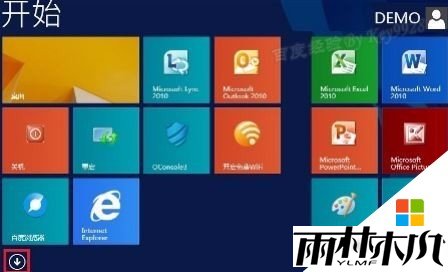 14
14
再进入桌面可以看到,左下角有类似的以前“开始”菜单的按钮了,再者,以前的“计算机”或“我的电脑”已经改叫“这台电脑”了:

相关文章:
相关推荐:
栏目分类
最新文章
热门文章



